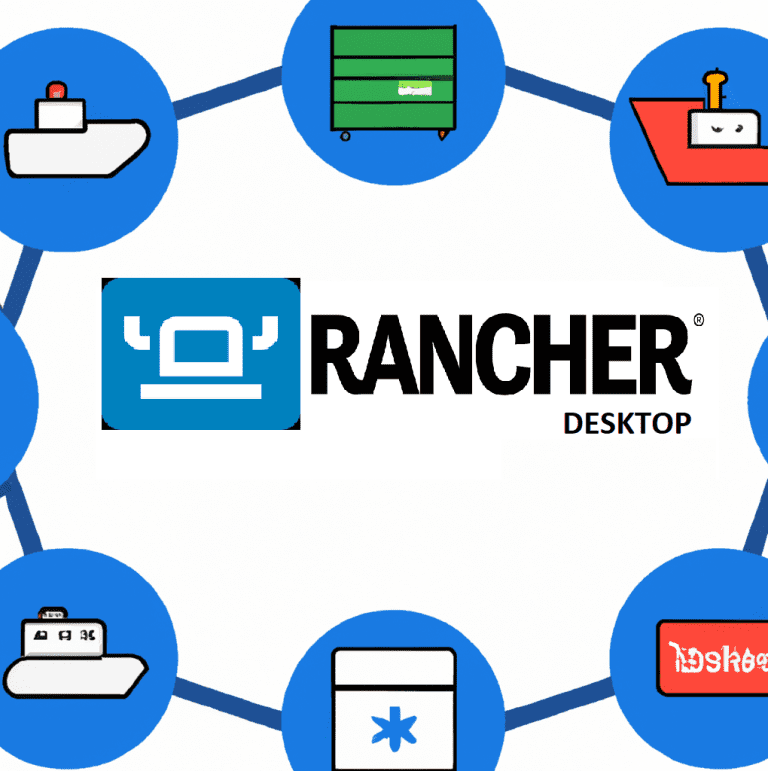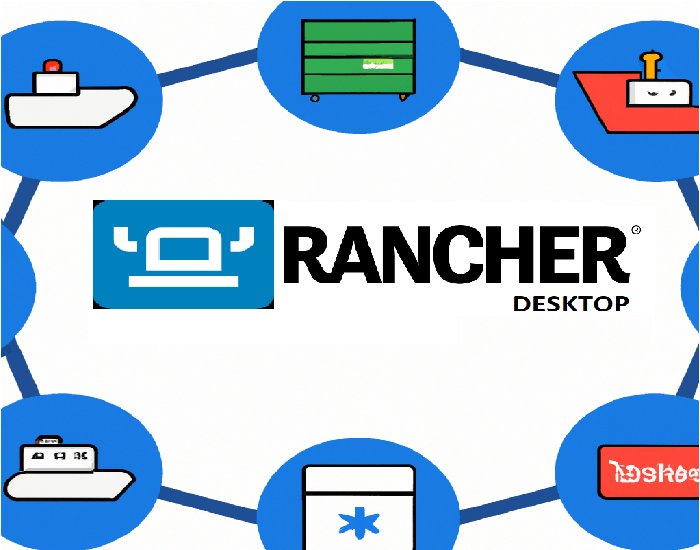
Rancher, Kubernetes için bir yönetim aracıdır ve kullanıcıların Kubernetes cluster’larını yönetmelerine olanak tanır. Rancher Desktop ise, Rancher’ın masaüstü versiyonudur ve Kubernetes geliştirme ortamları için özellikle yararlıdır. Bu makalede, Rancher Desktop’un nedir ve nasıl kurulacağı hakkında daha ayrıntılı bilgi edineceksiniz.
Ayrıca bknz: Kubernetes Rancher Nedir? Rancher Kurulumu
1. Rancher Desktop Nedir?
Rancher Desktop, Kubernetes cluster’ları üzerinde çalışmak için bir masaüstü uygulamasıdır. Rancher Desktop, Docker Desktop veya Kind Cluster gibi başka bir Kubernetes yönetim aracına ihtiyaç duymaksızın lokal bir Kubernetes cluster‘ı oluşturmanıza izin verir. Rancher Desktop, geliştiricilere lokalde Kubernetes ortamı kurma işini kolaylaştırır ve bu sayede kodu hızlı bir şekilde test edebilirsiniz.
1.1 Rancher Desktop’un Avantajları Nelerdir?
Rancher Desktop, Kubernetes ortamınızı lokal olarak oluşturmanız için size birçok fayda sağlar:
- Lokal Geliştirme: Rancher Desktop, Kubernetes cluster’ınızı lokal olarak oluşturarak, geliştirme sürecinizi hızlandırır.
- Hafif: Rancher Desktop, minimum bellek tüketimi ile çalışır ve sistem kaynaklarını azaltır.
- Kolay Kurulum ve Kullanım: Rancher Desktop, basit bir kurulum süreci ve sezgisel bir arayüz sunar.
2. Rancher Desktop’un Kurulumu
Rancher Desktop‘un kurulumu oldukça basittir. Aşağıdaki adımları takip ederek, Rancher Desktop’u kolayca kurabilirsiniz:
2.1 Adım 1: Rancher Desktop İndirme
İlk olarak, Rancher Desktop’u indirmeniz gerekiyor. Resmi web sitesinden son sürümünü indirin. Rancher Desktop şu anda Windows, macOS ve Linux’ta çalışır.
2.2 Adım 2: Rancher Desktop Kurulumu
İndirilen dosyayı açın ve kurulum sihirbazını izleyin. Kurulum sihirbazı size kurulum seçenekleri sunacak ve siz de bu seçenekler doğrultusunda Rancher Desktop’u kurabilirsiniz.
2.3 Adım 3: Rancher Desktop’un Başlatılması
Kurulum tamamlandıktan sonra Rancher Desktop uygulamasını başlatabilirsiniz. Rancher Desktop, ilk açılışta birkaç dakika sürebilir, çünkü varsayılan olarak lokal bir Kubernetes cluster’ı oluşturuyor.
2.4 Adım 4: Cluster Oluşturma
Rancher Desktop’u başlatırken, varsayılan olarak bir Kubernetes cluster’ı oluşturulur. Ancak, isterseniz yeni bir cluster da oluşturabilirsiniz.
- Varsayılan Cluster: Varsayılan cluster, Rancher Desktop tarafından otomatik olarak oluşturulur ve k8s (Kubernetes) isminde bir namespace içinde çalıştırılır.
- Yeni Cluster: Yeni bir cluster oluşturmak için, “Add Cluster” butonuna tıklayın ve cluster adını, Kubernetes versiyonunu ve node sayısını seçin.
3. Rancher Desktop Kullanımı
Rancher Desktop, sezgisel bir arayüz sunar ve kullanımı oldukça kolaydır. Rancher Desktop ile neler yapabileceğinize bir bakalım:
3.1 Dashboard
Rancher Desktop dashboard, çalışan cluster’larınızın genel görünümünü sunar. Buradan, cluster’ları yönetebilir ve yeni cluster’lar oluşturabilirsiniz.
3.2 Workloads
Workloads bölümü, cluster’larınızdaki Pod’ları, Deployment’ları, StatefulSet’leri vb. gösterir.
3.2 Uygulama Geliştirme
Rancher Desktop, uygulama geliştirme sürecini hızlandırmanıza yardımcı olur. Kubernetes için hazır şablonlar veya kendi şablonlarınızı kullanarak uygulamalarınızı kolayca dağıtabilirsiniz.
3.3 Ortam Değişkenleri
Rancher Desktop, ortam değişkenlerini kolayca ayarlamanıza olanak tanır. Bu sayede, farklı ortamlarda çalışan uygulamalarınız için ayarları değiştirmek zorunda kalmazsınız.
Son Olarak
Rancher Desktop, Kubernetes geliştirme sürecini hızlandırmanıza ve lokal ortamda uygulamalarınızı test etmenize olanak tanır. Basit kurulum süreci ve kullanımı kolay arayüzü sayesinde, geliştiricilerin vazgeçilmez araçlarından biridir. Yukarıdaki adımları izleyerek, siz de Rancher Desktop’u kolayca kurabilir ve kullanmaya başlayabilirsiniz.
Rancher Desktop nedir?
Rancher Desktop, Docker ortamlarını yerel bir bilgisayarda çalıştırmak için bir masaüstü uygulamasıdır. Kullanıcıların, özellikle Docker’dan daha fazla özellik sunan Kubernetes ortamı gibi uygulamaları çalıştırmak için kullanabilecekleri bir ortam sunar.
Rancher Desktop hangi işletim sistemlerini destekler?
Rancher Desktop, Windows, MacOS ve Linux işletim sistemlerinde çalışır.
Rancher Desktop’un ücreti nedir? Ücretli mi?
Rancher Desktop, açık kaynaklı bir yazılımdır ve ücretsiz olarak kullanılabilir.
Rancher Desktop’un sistem gereksinimleri nelerdir?
4GB RAM
20GB boş disk alanı
64-bit işlemci
İşletim sistemi: Windows 10 veya MacOS 10.14+